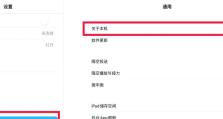联想电脑如何使用U盘重装系统(简明步骤教你轻松搞定电脑系统重装)
无论是因为系统崩溃、病毒感染还是想要升级操作系统,重装系统是维护电脑性能和安全的常见操作。而使用U盘进行系统重装,不仅方便快捷,还能有效避免光驱损坏等问题。本文将为您详细介绍如何利用U盘重装联想电脑系统的步骤和注意事项,让您在重装过程中更加得心应手。
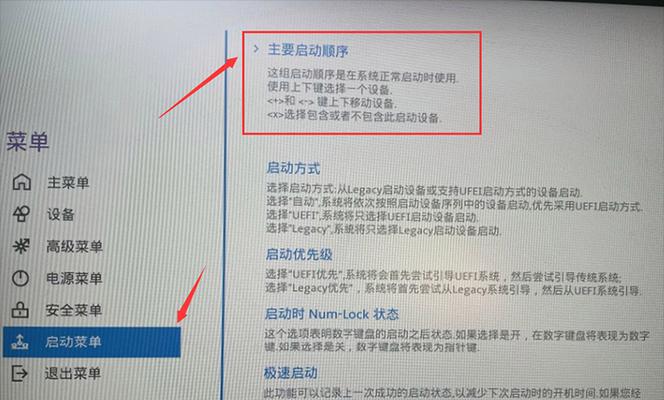
检查U盘准备工作
在开始操作之前,请确保您的U盘已经备份好重要数据,并保证其容量足够装入所需的系统文件。
下载适用于您联想电脑型号的系统镜像
前往联想官方网站或其他可信赖的软件下载站点,搜索并下载适用于您电脑型号的系统镜像文件。记住要选择与您电脑原本搭载的系统版本相匹配的镜像文件。

制作可启动U盘
将您的U盘插入计算机的USB接口,打开一个可信赖的制作启动盘的软件,如UltraISO等,选择“写入硬盘映像”,在弹出的对话框中选择下载好的系统镜像文件,点击开始制作。
重启电脑并进入BIOS设置
在U盘制作完成后,重启您的联想电脑。在联想启动界面出现时,按下相应的按键(一般是F2或Delete键)进入BIOS设置。
调整启动项顺序
在BIOS设置界面中,使用方向键选择“Boot”(引导)选项,然后调整启动项顺序,将U盘置于首位。保存设置并退出BIOS。
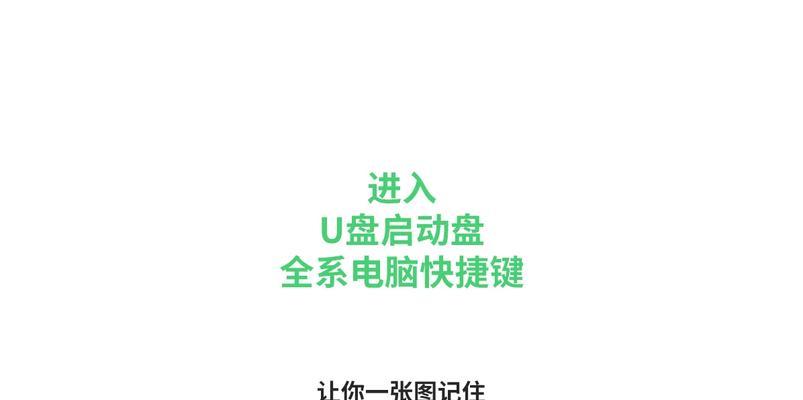
重新启动电脑
保存好BIOS设置后,重启电脑。此时,系统会自动从U盘启动,并进入重装系统界面。
选择安装方式
在重装系统界面中,选择适合您需求的安装方式。一般来说,我们推荐选择“新安装”,而不是“升级”或“修复”选项。
接受用户协议并选择安装位置
阅读并接受相关用户协议后,选择您希望安装系统的分区或磁盘,并点击下一步继续。
系统安装过程
系统开始进行安装过程,这可能需要一些时间,请耐心等待。在此期间,系统会自动完成系统文件的复制、配置和安装。
选择时区和输入法
在系统安装完成后,根据您所在地的时区和个人喜好,选择合适的时区和输入法设置,并点击下一步。
个性化设置
根据个人喜好,为新系统进行个性化设置,如计算机名称、管理员密码等。填写完毕后,点击下一步继续。
等待系统设置完成
在个性化设置完成后,系统会开始进行一些必要的设置和优化。请耐心等待系统自动完成这些步骤。
重启电脑
当系统设置完成后,电脑会自动重启。此时,您可以拔掉U盘并等待电脑重新启动。
安装驱动程序
在电脑重启后,您需要手动安装一些硬件驱动程序,以确保电脑正常运行。您可以使用联想官方网站提供的驱动程序下载工具来快速获取并安装相应驱动。
恢复个人数据与软件
在完成驱动程序的安装后,您可以开始恢复您的个人数据和软件。这包括重新安装您常用的软件、拷贝个人文件和配置您的个人设置等。
通过这些简明步骤,您可以轻松利用U盘重装您的联想电脑系统。虽然过程可能需要耐心和一些时间,但通过正确操作和注意事项,您可以有效地维护电脑的性能和安全,让您的联想电脑焕发新生。